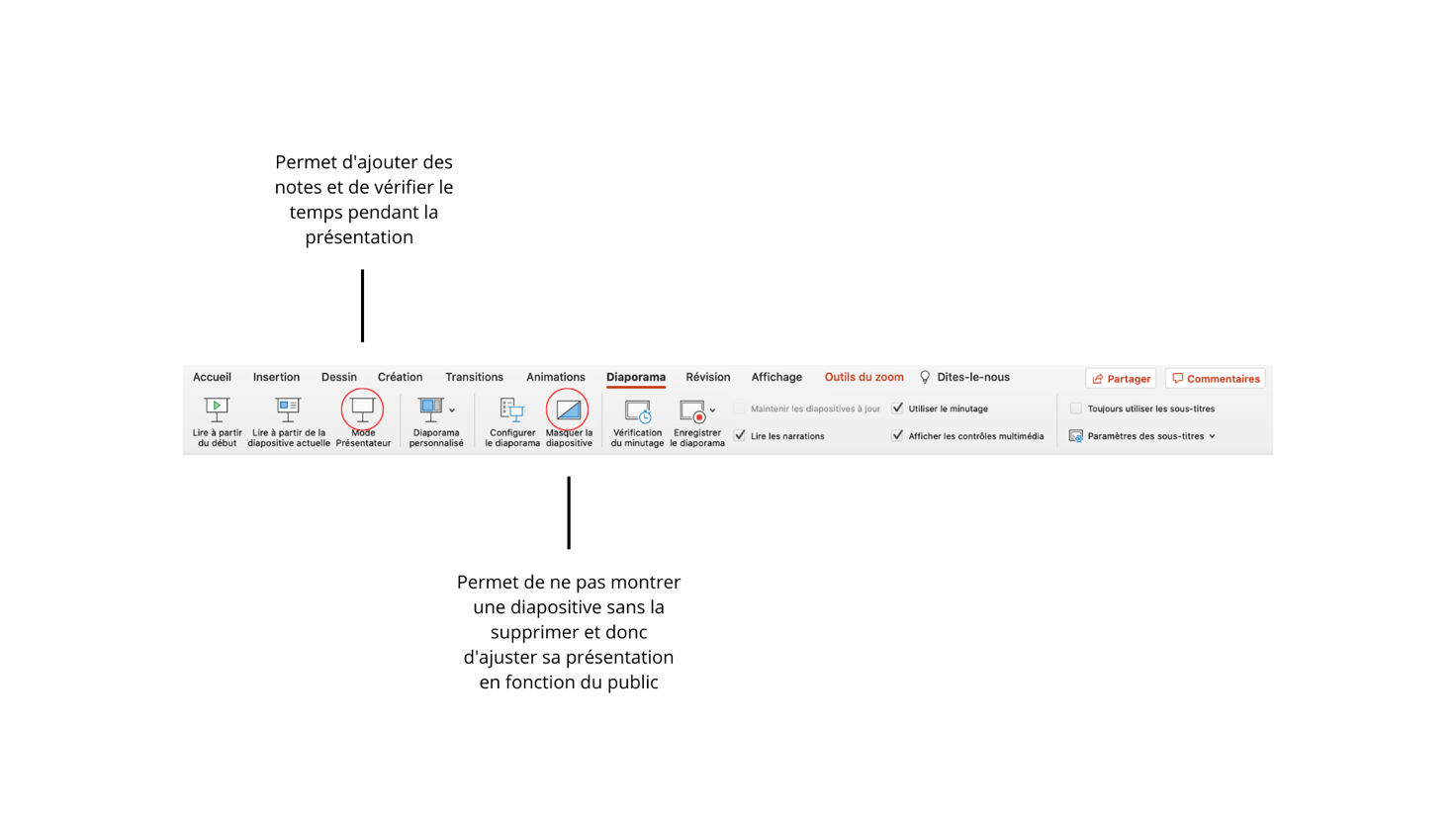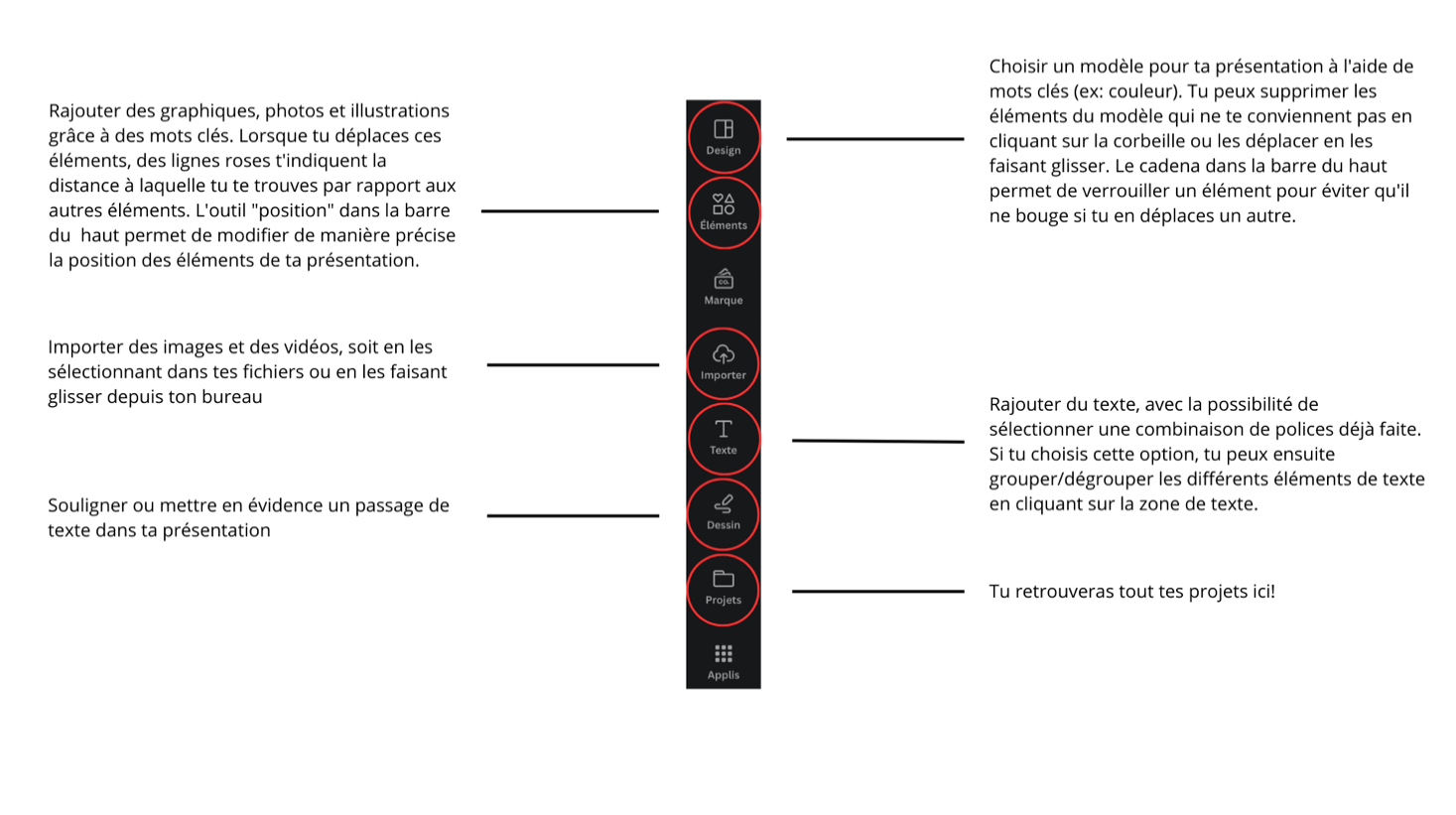Canva, PowerPoint: Hur man använder dessa verktyg för att göra dina egna skapelser?, PowerPoint och Canva, verktyg för en framgångsrik presentation
Powerpoint canva
Contents
- 1 Powerpoint canva
- 1.1 Canva, PowerPoint: Hur man använder dessa verktyg för att göra dina egna skapelser ?
- 1.2 Orange Pro Editor
- 1.3 Canva, för att enkelt skapa (och gratis) bilder av kvalitet
- 1.4 PowerPoint, för att enkelt skapa dynamiska presentationer
- 1.5 Uninetudiant-e
- 1.6 PowerPoint och Canva, verktyg för en framgångsrik presentation
- 1.7 Kraftpunkt
- 1.8 Kan gå
- 1.9 Praktiska råd om användningen av detta verktyg
- 1.10 Källor
Du skulle vilja kunna förbättra dina sociala nätverk med attraktiva bilder men du har små eller små grafikfärdigheter ? Oavsett: med Canva kommer du att kunna skapa så mycket du vill, och detta i bara några klick.
Canva, PowerPoint: Hur man använder dessa verktyg för att göra dina egna skapelser ?
Canva och PowerPoint, verktyg för att skapa bilder och presentationer i bara några klick.
Canva och PowerPoint, verktyg för att skapa bilder och presentationer i bara några klick.
Orange Pro Editor

I en värld där en bild är värd tusen ord är det både viktigt att snabbt kunna skapa bilder för att kommunicera på dina digitala kanaler (webbplats, sociala nätverk), men också att presentera dina projekt och/eller din aktivitet effektivt. Canva och PowerPoint är där för det.
Canva, för att enkelt skapa (och gratis) bilder av kvalitet
Du skulle vilja kunna förbättra dina sociala nätverk med attraktiva bilder men du har små eller små grafikfärdigheter ? Oavsett: med Canva kommer du att kunna skapa så mycket du vill, och detta i bara några klick.
Konkret, efter att ha skapat ett konto (för att göra detta, klicka på ” Registrera “Till höger till höger på skärmen), allt du behöver göra är att utforska det tillgängliga innehållet innan du ändrar dem efter din testamente.
Klicka först på knappen “först och främst Skapa en design »». Välj den kategori som intresserar dig i Drop -Down -menyn som visas (logotyp, affisch, Instagram -publikation, flygblad, fotomontering etc.) Sedan, efter att ha upptäckt modellen som passar dig, skjut den i arbetsområdet. Ändra sedan eller lägga till texter eller bilder som du ser lämpligt.
När din visuella är klar kan du dela den eller ladda ner den genom att klicka på knapparna högst upp på sidan. Din fil kommer som standard i PDF -format, idealisk för online -delning.
PowerPoint, för att enkelt skapa dynamiska presentationer
Du vill presentera dina nya produkter för en distributör ? Du vill förklara ditt nya projekt för dina finansiella partners eller beskriva dina anställda en innovativ marknadsföringsplan ? PowerPoint, som är en del av Microsoft Office Office Suite, kan hjälpa dig.
Denna programvara gör det möjligt att göra presentationer i form av bilder. Det är möjligt att integrera texter, bilder, animationer, tabeller eller till och med grafik. Principen: Bläddra bilderna under din tonhöjd.
Och där igen, inget behov av att vara en IT -expert för att göra effektiva presentationer. Om det är omöjligt att beskriva alla möjligheter som erbjuds av programvaran i några rader, vet att för att lägga till en ny bild, klicka bara på fliken ” Ny bild »Gör sedan ditt val från de föreslagna modellerna.
Då är det upp till dig att se vad som vill integrera: en enkel text, en tabell, en grafik, en bild, en video, etc. För att göra detta, två alternativ: antingen klicka på ” Införande “Och välj vilken typ av objektinsats, skjut bara en bild eller en video från din dator till PowerPoint för att inkludera den vid din presentation.
Därefter kan du minska eller förstora storleken på elementen, ändra bildernas ordning eller välja ett grafiskt tema för att förbättra rendering av din bild (klicka på fliken ” Skapande »Välj sedan ett tema från listan).
När det gäller bildändringen, klicka på ” Övergångar Och välj en övergång (utbredd, smält utseende, vände sideffekt etc.) i listan.
När din presentation är klar, spara den. För att starta den klickar du på fliken ” Bildspel “Då” Från början »». Använd de höga och låga pilarna för att bläddra glidbanorna och trycka på “Escape” för att lämna.
Du kommer att se: Med lite övning kommer du snabbt att lyckas skapa kvalitetspresentationer.
Uninetudiant-e

PowerPoint och Canva, verktyg för en framgångsrik presentation
02.05.2023 | Arbetsmetoder | Gaja dubath

Presentationer, vi förbereder oss för dem under våra studier. Så hur man använder presentationsverktyg som Canva och PowerPoint tillräckligt ? Vi föreslår några praktiska tips för att bättre kontrollera dessa verktyg.
Kraftpunkt
Du har verkligen använt PowerPoint för att göra en presentation. Låt oss ta en titt på de olika möjligheterna som detta verktyg erbjuder.
För att börja, om du väljer en modell för din presentation, förfina din forskning med nyckelord för att hitta originalmodeller.
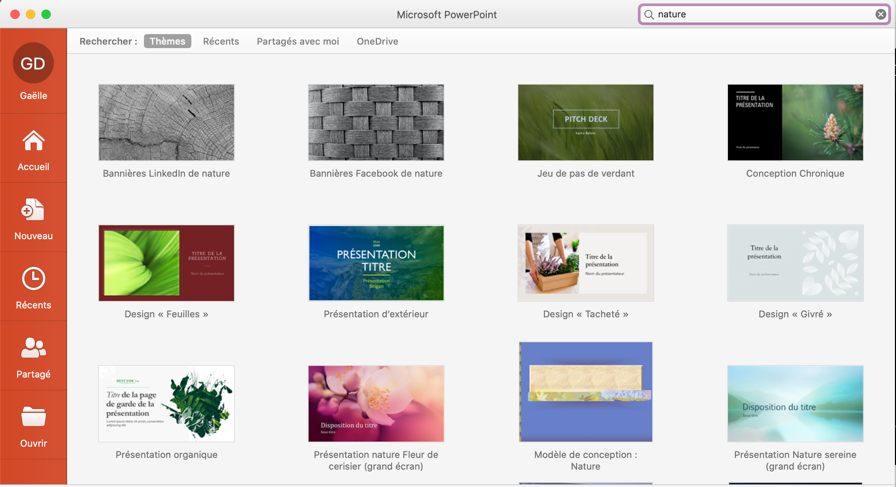
Om du väljer att starta från en ny presentation, här är en guide för de viktigaste funktionerna att veta:
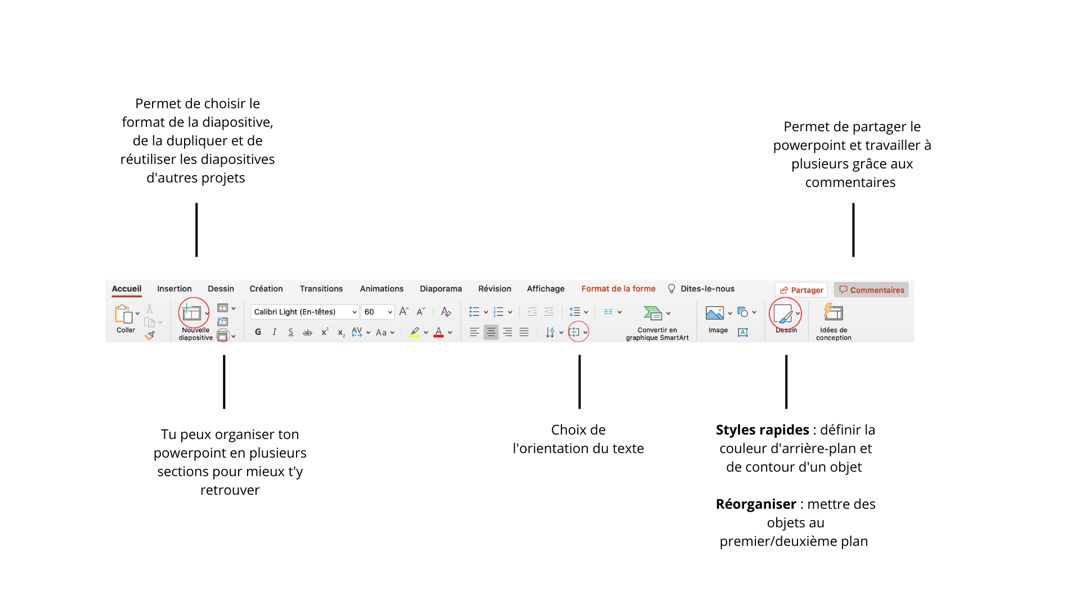
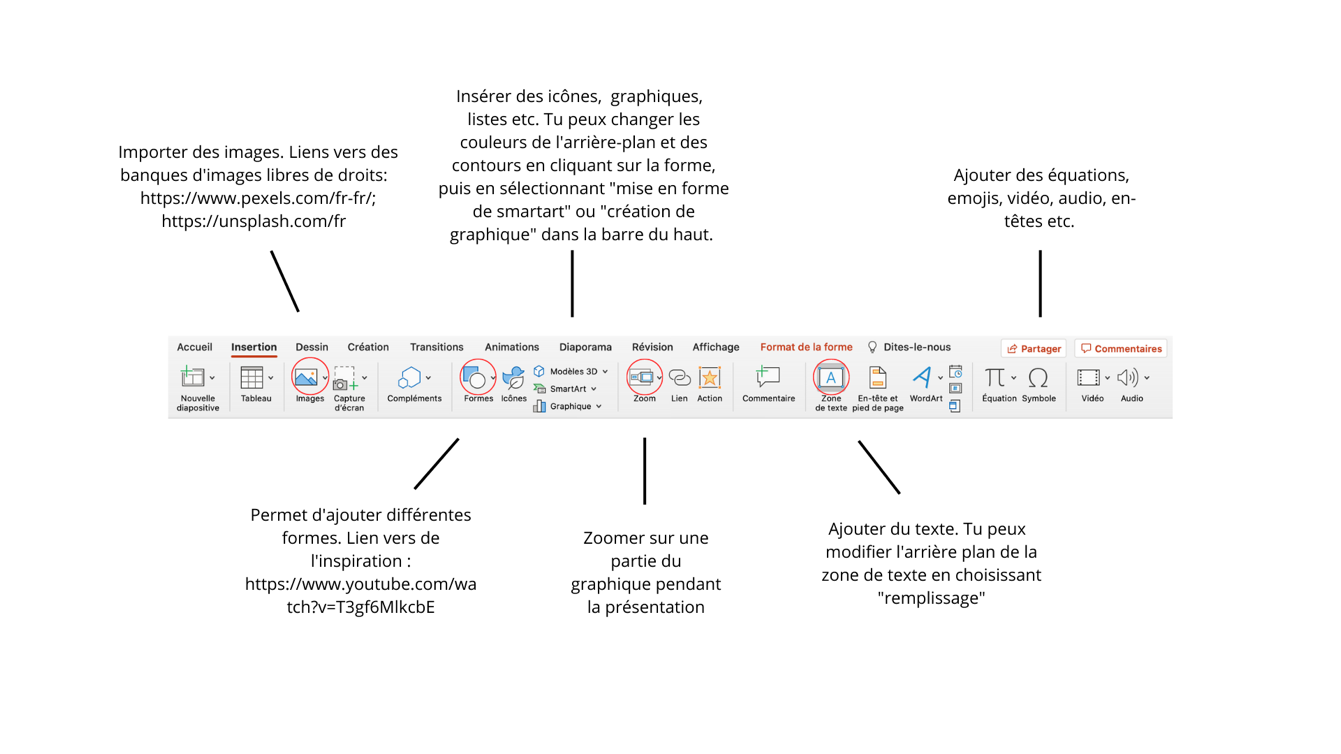
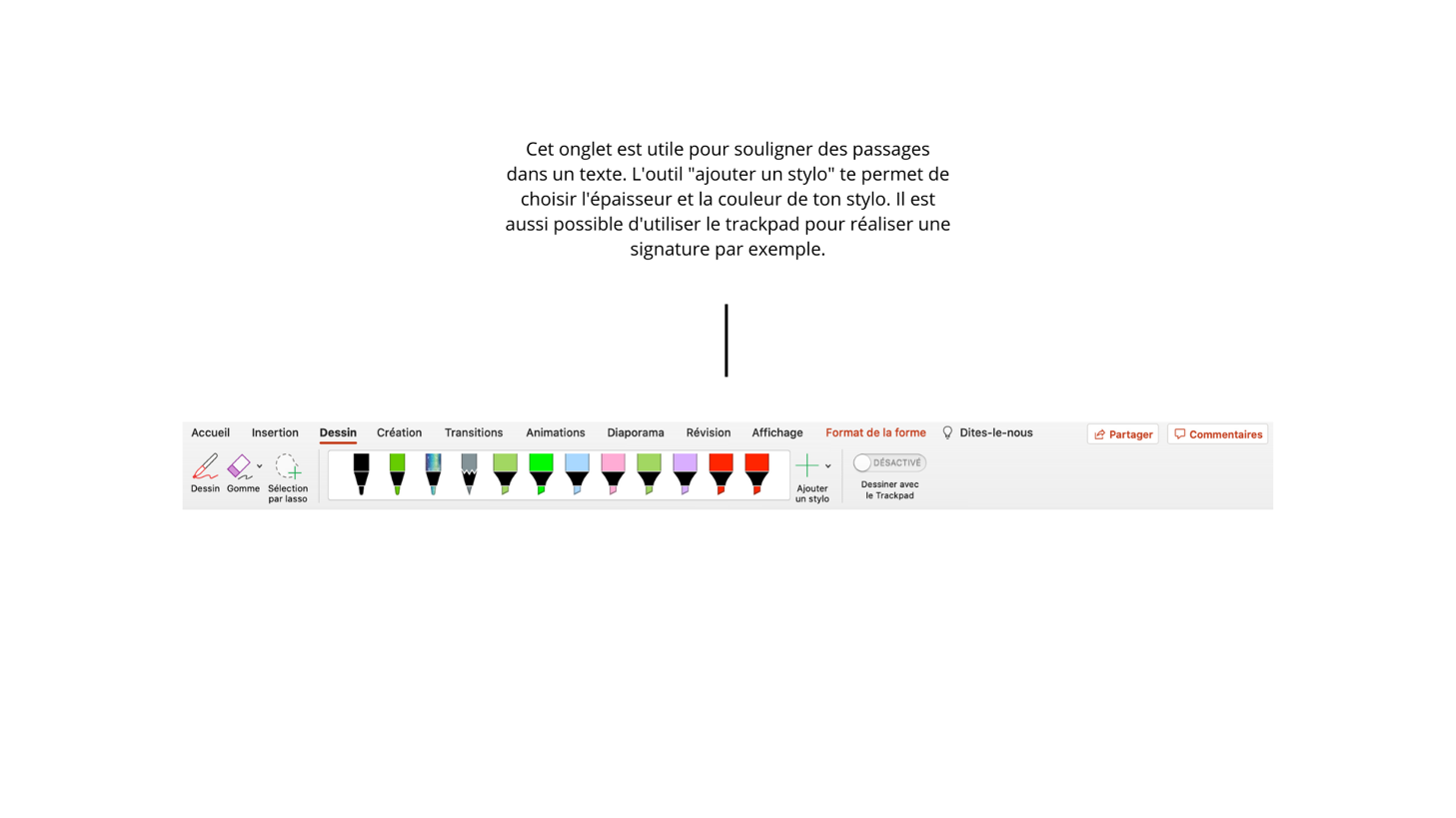
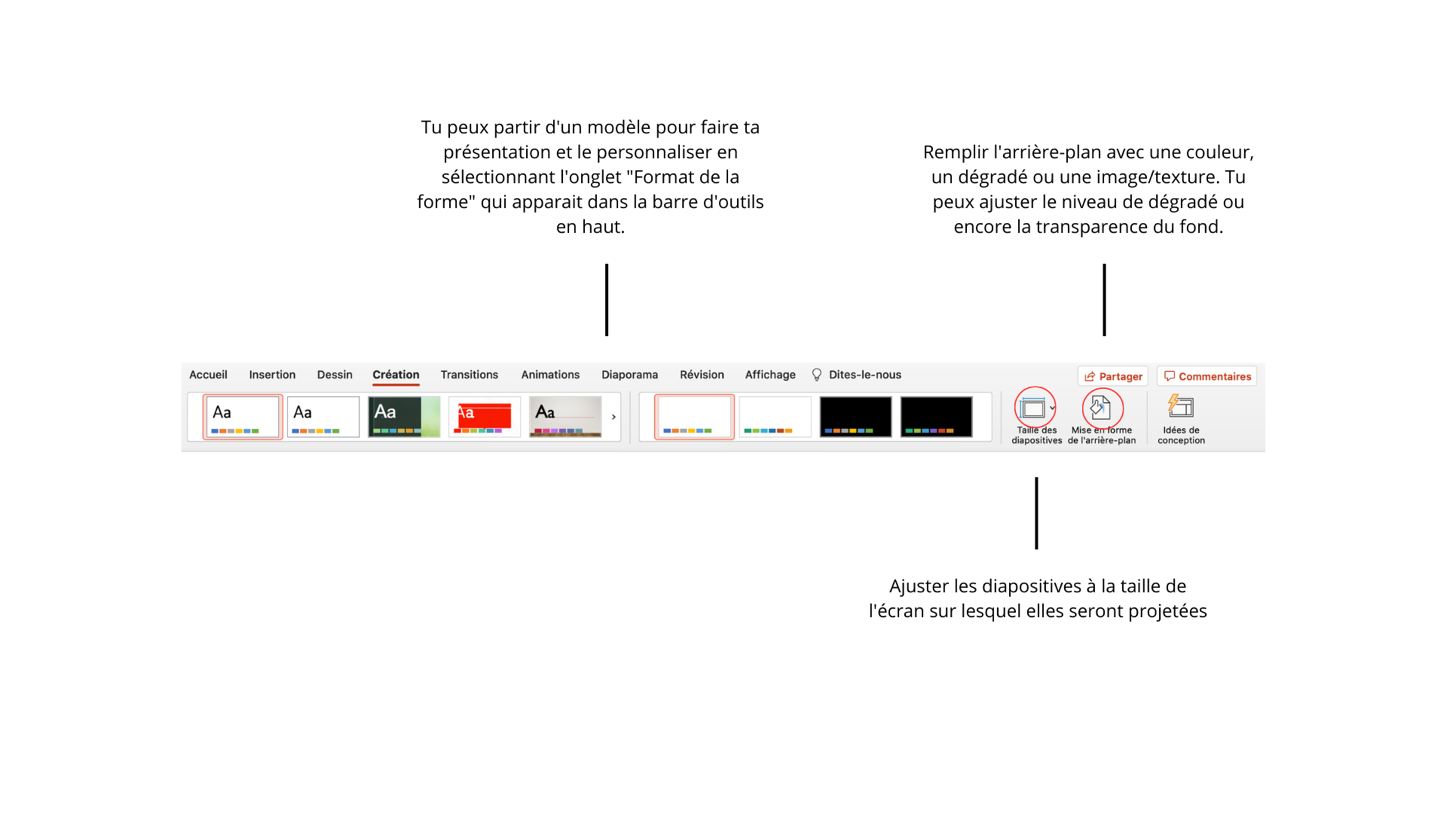
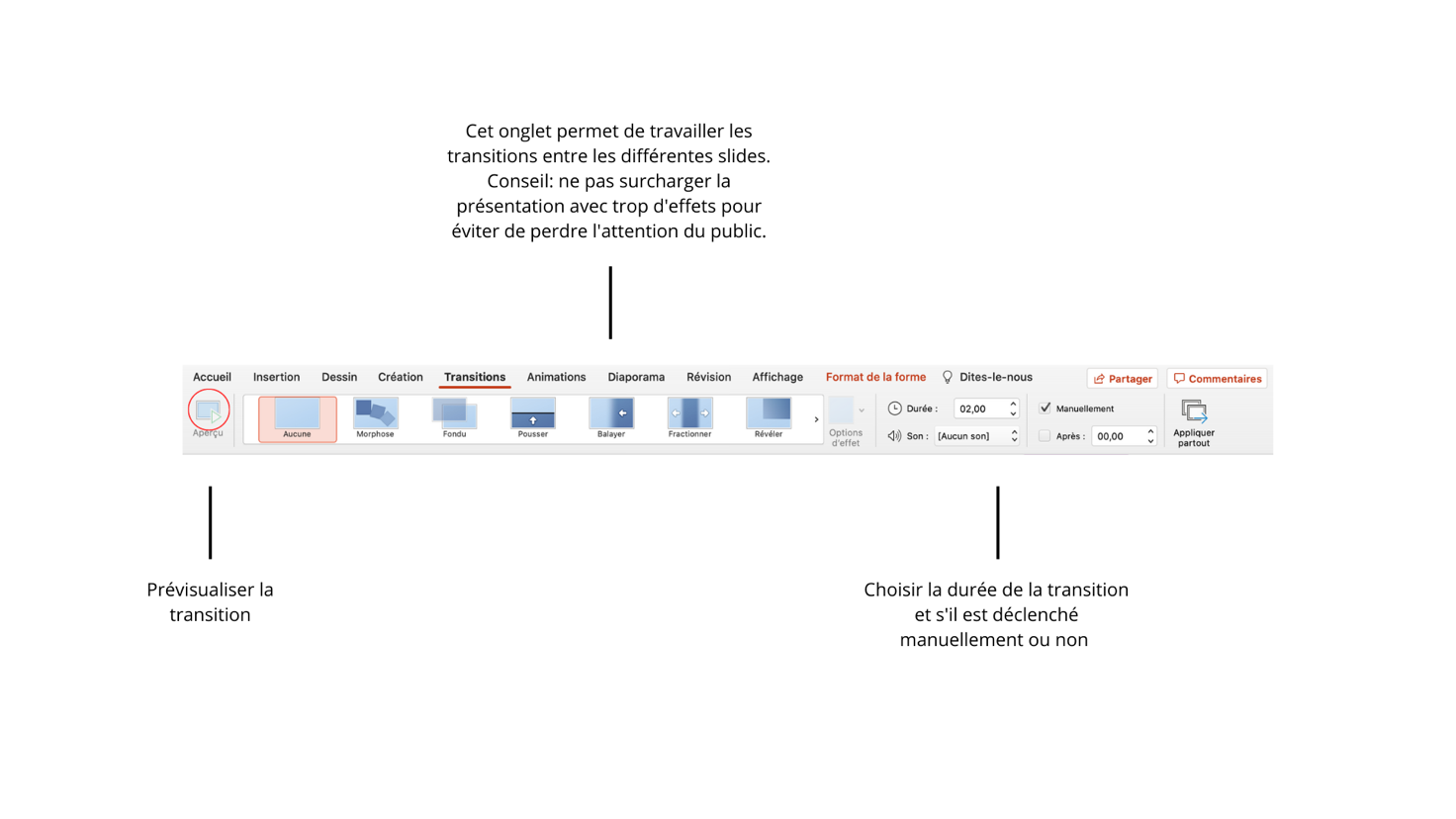
Kan gå
Canva är ett alternativ till den traditionella PowerPoint -presentationen. Detta verktyg gör det möjligt att göra presentationer men också en C.V. eller till exempel utformningen av dokument.
- För att starta, skapa ett konto på Canva. I inställningarna (hjulet längst upp till höger) finns det möjligheten att byta tunga till franska.
- Sedan kan du börja förbereda presentationen genom att välja “Skapa en design” och ange ett nyckelord (till exempel “muntlig presentation”).
- Till vänster på skärmen visas en funktionell bar som gör att du kan skapa din presentation. Här är en beskrivning:
- När presentationen är klar kan du antingen direkt projicera den på skärmen genom att klicka på “Present” eller trycka på “Ladda ner” och välja Exportformatet (standard PDF rekommenderas). Med det senaste alternativet kan du också välja de sidor du vill ladda ner eller inte.
Praktiska råd om användningen av detta verktyg
- Presentationen kan delas med andra användare och användare. För att göra detta måste du välja “Dela” för att skicka en inbjudningslänk. Det är också möjligt att lägga kommentarer till andra användare och användare tack vare verktyget till höger om skärmen.
- Det “animerade” verktyget i toppfältet ger möjligheten att välja övergångar mellan presentationens bilder. Du kan också välja varaktigheten för denna övergång.
- En stor del av elementen, foton och design canva är gratis men vissa kräver ett premiumkonto. Så var försiktig så att du inte väljer de objekt som har fyllts eller en krona om du inte vill betala när du exporterar presentationen !
Källor
Tyckte du att den här artikeln var användbar ? Tack för att skicka oss dina kommentarer !
Vi letar också efter studenter för att bidra till bloggen.
Skriv USA ! Kontakt.September.ch